#1 Creo Parametric Simulate Lite
□ Simulate Lite 소개
Creo Simulate Lite는 기능이 제한된 Creo Simulate 평가판 버전입니다. 최대 200개의 표면이 있는 부품 또는 어셈블리 모델에 사용할 수 있습니다. Creo Simulate Lite 모드는 통합 , 기본 , 구조 해석 모드에서만 사용할 수 있습니다. Creo에서 시뮬레이션 모델을 생성하고, 프로세스 가이드를 통해 정적 분석을 실행하고 결과를 평가할 수 있습니다.
▷ 프로세스 가이드 란 ? . . .
Creo Simulate Lite 에 대한 사용자 인터페이스는 해석 진행 안내하는 도구인 프로세스 가이드를 통해 제공됩니다
| Creo Simulate Lite 프로세스 가이드 순서 | 프로세스 가이드 화면 예시 |
| 1단계 : 모델링 엔터티 생성 2단계 : 제약조건 적용 3단계 : 하중 적용 4단계 : 분석 실행 5단계 : 분석 결과 검토 |
 |
재질 파일에 대한 정의는 완료되어 있어야 합니다. (블로그 사이트)
▷ 프로세스 가이드 활용한 Creo Simulate Lite 실습 순서
1 단계 . Creo 모델을 open 하고, 응용프로그램 > Simulate를 클릭합니다.

2 단계 . Model Setup을 클릭한 후 Simulate Lite를 체크한 다음 OK 버튼을 클릭합니다.
프로세스 가이드 화면이 표시됩니다. Simulate Lite 버전은 프로세스 가이드 구성 메뉴를 변경 할수 없습니다.
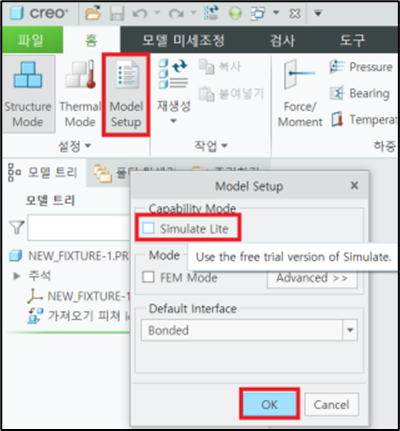
3 단계. 프록세스 가이드 명령이 실행 됩니다. "Welcome to Creo Simulate Lite!" 표시를 확인 하십시요
재질 설정위해 "Material"을 선택하고, Assign을 메뉴를 클릭합니다
| 1.Assign 클릭 | 2. Material 번튼 클릭 | 3.Material 선택 |
 |
 |
 |
Material Assignment 대화 상자에서 Properties 화면에서 "more"버큰을 클릭하여, 재질 파일 선택화면으로 전환 하고
재질 파일을 선택 합니다.
재질 파일은 제품의 예상 코스트와 신뢰에 많은 영향을 줍니다. 해석 프로그램에 기초적인 보조 자료입니다.
관리와 배포(공유)가 매우 중요 합니다. 재질 파일에는 다양한 매개변수를 사전에 추가 할수 있습니다. 색상 정보도
포함 할수 있습니다
재질 파일을 선택 하고, 무게 값을 자동으로 구하는 방법
□ 소개 재질 파일을 선택 하면, 자동으로 무게 값을 표시 할수 있습니다. 다음과 같이 준비 과정이 필요 합니다 1. pro_material_dir 설정 2. mass_property_calculate automatic 설정 3. model tree : pro_mp_mass 설정 4
tool-2020.tistory.com
ToolBOX(아이디티 개발) 프로그램은 등록된 제조사, 특성값을 이용하여 손쉽게 모델에 재질을 지정 합니다
2. ToolBOX -Part List 프로그램
■ Part List 프로그램 필요성 3D 설계가 끝난후, 3D 모델의 이미니 및 PARAMETER들은 생산을 위해 다른 부서에게 전달 합니다. 전달하는 문서는 엑셀 파일 입니다. 엑셀 파일을 만들기 위해 설계자는
tool-2020.tistory.com
4 단계. Constraints에서는 모델에서 고정될 위치를 선택해야 합니다.
1. displacement: 위치 변경 제약 조건 만들기 – 선택한 서피스 면들을 기준으로 움직이지 못하게 고정해 주는 기능.
2. planar: 평면 구속 조건 만들기 – 평면을 기준으로 구속 조건을 주는 기능
3. pin: 핀 구속 조건 만들기 – 핀을 기준으로 구속을 주는 기능
4. ball: 볼 구속 조건 만들기 – 볼을 기준으로 구속을 주는 기능)
Simulate Lite Demo 동영상 . . . .
□ #1 제약 조건
1. displacement (변위)
고정할 Surfaces(면)를 선택합니다. (Ctrl을 누른 상태로 Surfaces(면)를 선택해 주어야 합니다.
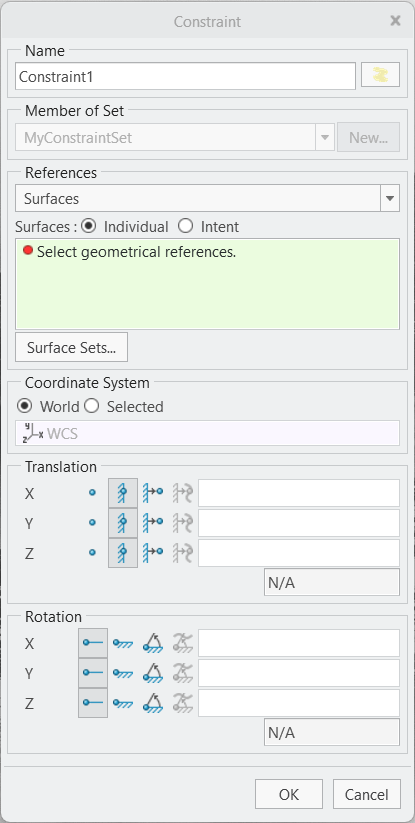
. Name
제약조건에 대한 이름을 지정하거나 기본 이름을 적용하고, 필요에 따라 이름 상자 옆에 있는 색상 견본을
클릭하여 제약 조건에 대한 아이콘, 분포, 및 텍스트의 색상을 변경. 이는 사용자가 시각적으로 제약 조건을
식별하고 설정할 수 있도록 도와주는 기능
.Reference
고정할 Surfaces(면)를 선택합니다. (Ctrl을 누른 상태로 Surfaces(면)를 선택해 주어야 합니다.
.Translation/Rotation
X, Y 또는 Z 방향의 변환 값(자유도)을 지정합니다 . 이 필드에 값, 수학 표현식 또는 매개변수 이름을 입력할 수 있습니다. 각 방향에 대해 자유 또는 고정 옵션을 사용하여 세 축 중 하나를 따라 무제한 변환을 허용하거나 방지할 수도 있습니다 .
선택한 면이 고정(본드)이면 별도의 값을 지정 하지 않습니다